Navigeren naar uw Apple Music-lijst voor opnieuw afspelen [2025]
Voor elk einde van elk jaar is Apple Music altijd bereid geweest om met de gebruikers een lijst te delen met alle nummers die ze het hele jaar hebben gestreamd. Apple noemt dit “Speel Apple Music opnieuw af” waarin je streaminggewoonte werd geanalyseerd om je muziekhoogtepunten van het afgelopen jaar te produceren.
Als u momenteel abonnee bent van de Apple Music service en je wordt jaloers op Spotify's Spotify Wrapped, Apple Music heeft het voor jou mogelijk gemaakt om hetzelfde te ervaren. Met de Replay-lijst van Apple Music kun je je favoriete en meest gestreamde muziek van de afgelopen maanden zien. In dit bericht krijg je inzichten over Apple Music Replay, wat het is en hoe je toegang krijgt tot de jouwe.
Inhoudsopgave Deel 1. Wat is Apple Music Replay?Deel 2. Hoe bekijk je je Apple Music-herhaling?Deel 3. Bonus: hoe kun je nummers van Apple Music Replay zonder beperkingen behouden?Onderdeel 4. Laatste gedachten
Deel 1. Wat is Apple Music Replay?
Jouw bekendheid met Spotify Wrapped kan helpen om te weten wat de eindejaarsbeoordelingsfunctie van Apple Music is. Beiden hebben als doel de favoriete of meest beluisterde afspeellijsten van een gebruiker in de afgelopen maanden en jaren te verzamelen. Op de pagina van Apple Music Replay zie je een hoogtepuntenrol in verhalenstijl, inclusief hoeveel minuten je naar muziek hebt geluisterd en je beste nummer, artiest, album en genres van het jaar. Verderop op de pagina vindt u de lijsten met uw top 10 nummers, artiesten en albums, en uw top vijf afspeellijsten.
Replay Apple Music is de perfecte plek om te bezoeken als je je meest geliefde nummers van het afgelopen jaar in één keer wilt beluisteren. Apple Music zal zelfs een aparte afspeellijst voor je maken met al deze nummers, zodat gebruikers de items op de gemakkelijkst mogelijke manier kunnen vinden door ze op een vergelijkbare plaats te verzamelen.
Om de resultaten te krijgen, zal Apple Music de resulterende verzameling afspeellijsten grotendeels baseren op je luistergeschiedenis, en ook de opgetelde resultaten bevatten van hoe vaak je de nummers en albums hebt afgespeeld. De uitkomst van de procedure is degene die wordt opgenomen in uw Apple Music Replay-lijst.
Deel 2. Hoe bekijk je je Apple Music-herhaling?
Het bekijken van uw Replay Apple Music is heel eenvoudig, maar u moet wel een actief abonnement op Apple Music hebben om verder te kunnen gaan. Bekijk de onderstaande procedure voor een gedetailleerde handleiding.
Vind uw Apple Music Replay op iOS/Android
- Open de Apple Music-app op uw mobiele apparaat.
- Tik op het tabblad Nu luisteren in de navigatie. Scroll naar beneden totdat je een banner ziet: "Herhaling: je beste nummers per jaar."
- Tik op de banner. Het opent de Replay-site. Tik vervolgens op Aan de slag.

- Selecteer hier de knop Hoogtepunten afspelen. Hierop zie je hoeveel minuten muziek je in een jaar hebt beluisterd, je topnummer, topartiesten en topgenres.
- Wanneer de hoogtepuntrol klaar is, tikt u op het X-pictogram in de rechterbovenhoek.
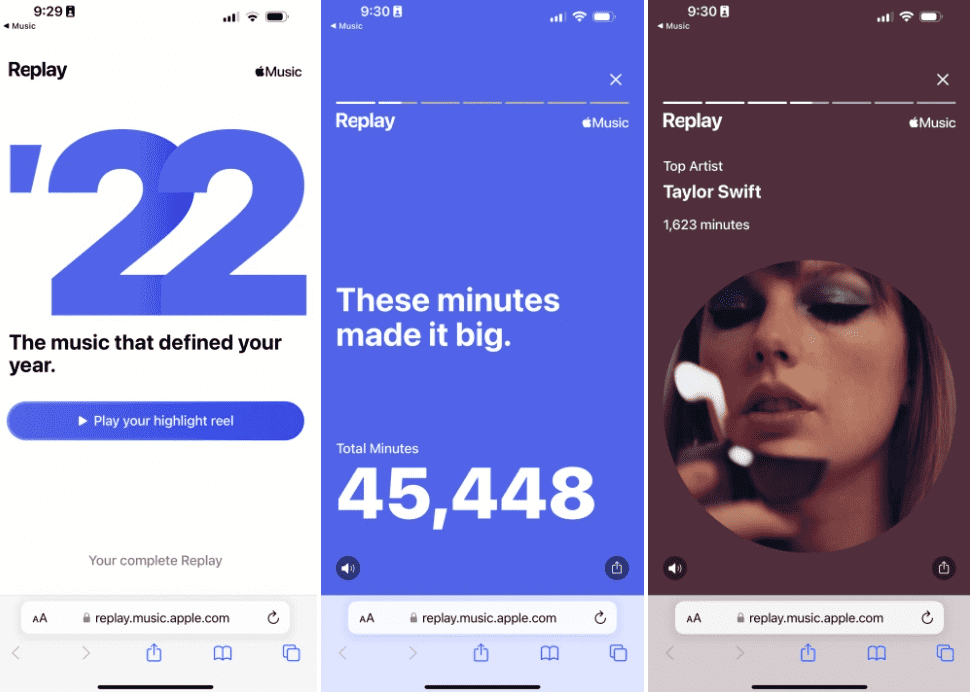
- Door naar beneden te scrollen, kun je de gedetailleerde luisterstatistieken van je account bekijken, inclusief het aantal artiesten waarvan je hebt genoten, samen met je top 10 favorieten. Zelfs de lengte of duur van uw luisteractiviteit voor elke artiest wordt hier vermeld.
- Om meer toe te voegen, zullen er secties zijn voor topalbums en topstations. Aan het einde van de pagina ziet u een link die u naar Apple Music Replay-afspeellijsten leidt.
Vind uw Apple Music Replay op Mac
Als alternatief kunt u uw Replay Apple Music-functie in de webbrowser vinden met uw Mac! Volg gewoon de onderstaande stappen.
- Ga naar de Apple Music Replay-website en log in op de website met uw Apple ID-wachtwoord.
- Klik op de knop Haal je replaymix op.

- U kunt op +Toevoegen klikken om de afspeellijst in het gedeelte Afspeellijsten te plaatsen of op Afspelen klikken om de afspeellijst af te spelen.
- Als u iets verder naar beneden scrolt, ziet u de weergave van een heel jaar waarin uw luistergedrag wordt weergegeven.
Deel 3. Bonus: hoe kun je nummers van Apple Music Replay zonder beperkingen behouden?
Met de Replay Apple Music-functie blader je door de topnummers waar je dit jaar naar hebt geluisterd in een automatisch gegenereerde afspeellijst. Je kunt een Replay-afspeellijst verkennen voor elk jaar dat je op Apple Music bent geabonneerd, simpelweg door op de juiste cover van de afspeellijst te klikken.
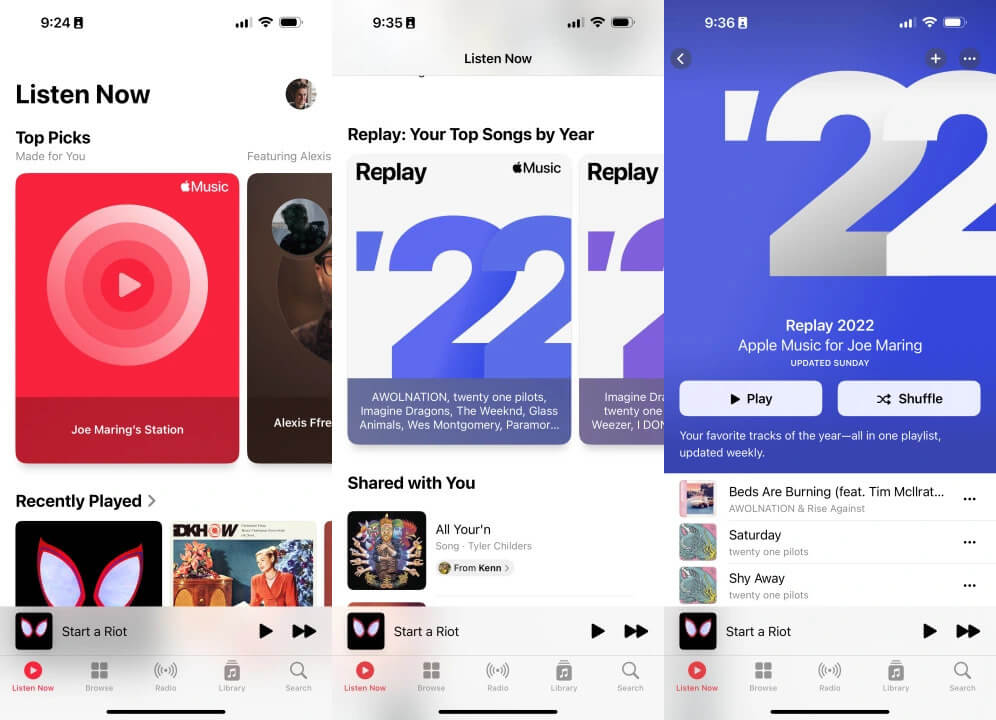
Als je echt van deze nummers houdt, kun je ze downloaden naar je mediaspelers en ze voor altijd bewaren. Maar de Apple Music Replay-afspeellijsten zijn alleen te downloaden als je een abonnement op de dienst hebt. Nummers worden beschermd door DRM en je kunt ook geen muziek downloaden om op andere apparaten af te spelen. Dus laat me je een andere manier geven om van de nummers op je Replay Apple Music-lijst te genieten.
Om de Apple Music-nummers op te slaan, kunt u het beste alternatief gebruiken AMusicSoft Apple Muziek Converter. Met al zijn ontworpen functies zul je hier zeker toe in staat zijn muziek downloaden en branden, waarbij de geconverteerde nummers op uw apparaat worden opgeslagen. Je hebt allerlei formaten, waaronder MP3, WAV, FLAC, AAC, AC3 en M4A. Op elke geselecteerde muziekspeler wordt verwacht dat deze formaten kunnen werken en kunnen worden afgespeeld zonder enige fout over de toegang. Zelfs de resultaten hebben, na het ondergaan van de procedures, gegarandeerd de beste kwaliteit voor streaming. De belangrijke details die aan de tracks zijn gekoppeld, worden ook aan het einde van het proces bewaard en bewaard.
De bestanden zullen ook vrij zijn van DRM, waardoor het voor u beter mogelijk wordt om toegang te krijgen tot de bestanden op elke buitenlandse speler, behalve de origineel geautoriseerde spelers. En als je eenmaal je favoriete muziek hebt, kun je dat gewoon doen luister offline naar Apple Music-nummers. Om de kopieën van uw Apple Music Replay-lijst te krijgen, laten we de onderstaande procedure bekijken en volgen.
- Navigeer met uw browser naar de officiële website van AMusicSoft en zie de Download-knop naast de Apple Music Converter-app. Zorg ervoor dat u op de genoemde knop klikt om door te gaan met het opslaan op uw computer. De installatie zou moeten volgen zodra de download is voltooid.
Download gratis Download gratis
- Open de geïnstalleerde converter om te beginnen met het toevoegen van de tracks die kunnen worden geconverteerd. Je kunt ze laten selecteren door het vakje vóór elk gekozen nummer aan te vinken.

- Kies het conversieformaat en wijs de uitvoermap toe.

- Klik op de knop Converteren om met de conversie te beginnen en wacht een tijdje totdat deze klaar is.

- Controleer de resultaten in het menu Geconverteerd en download ze vanuit de uitvoermap die u een tijdje geleden hebt toegewezen.

Onderdeel 4. Laatste gedachten
Als je nieuwsgierig bent naar hoe jouw muzieksmaak er het afgelopen jaar uitzag, dan is de replay Apple Music-lijst zeker een goede manier om dat te controleren. U kunt de hierboven behandelde gids volgen om ze zo snel mogelijk te lokaliseren. Aan de andere kant is het streamen van de nummers en afspeellijsten waar je van houdt leuker als ze zonder problemen kunnen worden afgespeeld. Dit vereist de downloadfunctie die alleen is toegestaan voor abonnees van de dienst, die ook mogelijk is gemaakt voor gratis gebruikers dankzij de hulp van AMusicSoft Apple Muziek Converter. Als u meer wilt weten over deze professionele app, kunt u teruggaan naar het bovenstaande gedeelte en de procedure volgen voor correct gebruik ervan.
Mensen Lees ook
- Hoe te stoppen met het gebruik van Apple Music op iPhone, Mac en Windows?
- Opgelost: sommige items kunnen niet op deze iPhone worden afgespeeld!
- Hoe kan iTunes de afspeellijst eenvoudig verwijderen? [2024]
- Hoe kunt u Google Music op de iPhone gebruiken in 2024?
- Muziek toevoegen aan Lightworks: Lightworks-gids voor jou
- Wat is een M4p-bestand: alle dingen die we moeten weten
- Wat zijn de DJ-software die werkt met Apple Music?
- Leren hoe muziekbestanden van iTunes kunnen worden geript
Robert Fabry is een fervent blogger en een enthousiasteling die dol is op technologie. Misschien kan hij je besmetten door wat tips te delen. Hij heeft ook een passie voor muziek en heeft voor AMusicSoft over deze onderwerpen geschreven.